新しい Outlook for Windows への従業員アクセスを有効または無効にする
新しい Outlook for Windows は、Microsoft Entra アカウントとExchange Online アカウントを持つすべての適切なライセンスを持つユーザーに対して既定で有効になっています。 この記事のコントロールは、新しい Outlook for Windows への従業員アクセスを有効または無効にするように構成できます。
- [新しい Outlook] トグルを有効または非表示にする Outlook Desktop レジストリ キー。
- 新しい Outlook for Windows によるメールボックスへのアクセスを禁止または許可するには、PowerShell をExchange Onlineします。 この設定は、Outlook Desktop の新しい Outlook トグルには影響しません。 これにより、ユーザーはメールボックスを新しい Outlook for Windows に追加できます。
はじめに把握しておくべき情報
この手順の予想所要時間: 5 分。
Exchange Online組織のメール アドレスで Outlook for Windows デスクトップ アプリ (クラシックまたは新しいバージョン) を使用するには、正しい Microsoft 365 または Office 365 ライセンスが必要です。 詳細については、「 新しい Outlook for Windows の職場および学校アカウントのライセンスのしくみ」を参照してください。
この手順を実行する際には、あらかじめアクセス許可が割り当てられている必要があります。 必要なアクセス許可を確認するには、Exchange Online記事の機能のアクセス許可に関する記事の「Outlook on the web メールボックス ポリシー」エントリを参照してください。
Exchange Online PowerShell へ接続するには、「Exchange Online PowerShell に接続する」を参照してください。
ヒント
問題がある場合は、 Exchange Online フォーラムでヘルプを依頼します。
個々のメールボックスに対して新しい Outlook for Windows を有効または無効にする
PowerShell Exchange Onlineで、次の構文を使用します。
Set-CASMailbox -Identity <MailboxIdentity> -OneWinNativeOutlookEnabled <$true | $false>
<MailboxIdentity> は、メールボックスを一意に識別する任意の値です。 以下に例を示します。
- 名前
- Alias
- 電子メール アドレス
- ユーザー ID
次の使用例は、指定したユーザーの新しい Outlook for Windows を無効にします。
Set-CASMailbox -Identity colin@contoso.onmicrosoft.com -OneWinNativeOutlookEnabled $false
この例では、指定したユーザーに対して新しい Outlook for Windows を有効にします。
Set-CASMailbox -Identity colin@contoso.onmicrosoft.com -OneWinNativeOutlookEnabled $true
構文およびパラメーターの詳細については、「Set-CASMailbox」を参照してください。
複数のメールボックスに対して新しい Outlook for Windows を有効または無効にする
Get-Mailbox 、 Get-User 、 Get-Content のコマンドレットのいずれかを使用して、変更したいメールボックスを識別できます。 以下に例を示します。
属性でメールボックスをフィルター処理する: この方法では、メールボックスがすべて一意のフィルター可能な属性を共有する必要があります。 以下に例を示します。
- Get-User コマンドレットに表示されるユーザー アカウントのタイトル、部署、または住所情報。
-
CustomAttribute1Get-Mailbox コマンドレットに示されているように、メールボックスのCustomAttribute15を使用します。
詳細については、「-Filter パラメーターと Get-Mailbox のフィルター可能なプロパティ」を参照してください。
構文では、次の 2 つのコマンドを使用します。1 つのコマンドはメールボックスを識別し、もう 1 つはメールボックスの新しい Outlook for Windows を有効または無効にします。
$<VariableName> = <Get-User | Get-Mailbox> -ResultSize unlimited -Filter <Filter> $<VariableName> | foreach {Set-CASMailbox -Identity $_.MicrosoftOnlineServicesID -OneWinNativeOutlookEnabled <$true | $false>}次の使用例は、 Title 属性に "Vendor" または "Contractor" が含まれるすべてのメールボックスに対して、新しい Outlook for Windows を無効にします。
$Vend = Get-User -ResultSize unlimited -Filter "(RecipientType -eq 'UserMailbox') -and (Title -like '*Vendor*' -or Title -like '*Contractor*')" $Vend | foreach {Set-CASMailbox -Identity $_.MicrosoftOnlineServicesID -OneWinNativeOutlookEnabled $false}特定のメールボックスの一覧を使用する: この方法では、メールボックスを識別するためのテキスト ファイルが必要です。 テキスト ファイルには、次のようにメールボックスを各行に 1 つ含める必要があります。
akol@contoso.com
ljohnston@contoso.com
kakers@contoso.com構文では、次の 2 つのコマンドを使用します。1 つのコマンドはメールボックスを識別し、もう 1 つはメールボックスの新しい Outlook for Windows を有効または無効にします。
$<VariableName> = Get-Content "<text file>" $<VariableName> | foreach {Set-CASMailbox -Identity $_ -OneWinNativeOutlookEnabled <$true | $false>}次の使用例は、ファイル C:\My Documents\Management.txt で指定されたメールボックスの新しい Outlook for Windows を無効にします。
$Users = Get-Content "C:\My Documents\Management.txt" $Users | foreach {Set-CASMailbox -Identity $_ -OneWinNativeOutlookEnabled $false}
新しい Outlook for Windows によるメールボックスへのアクセスを確認する
特定のメールボックスに対して新しい Outlook for Windows が有効または無効になっていることを確認するには、 <MailboxIdentity> をメールボックスの名前、エイリアス、電子メール アドレス、またはユーザー ID に置き換え、次のコマンドを実行します。
Get-CASMailbox -Identity <MailboxIdentity> | Format-List Name,OneWinNativeOutlookEnabled
OneWinNativeOutlookEnabled プロパティの値 False は、メールボックスに対して新しい Outlook for Windows が無効になっていることを意味します。 値 True または空白の値は、有効であることを意味します。
すべてのメールボックスに対して新しい Outlook for Windows が有効または無効になっているかどうかを確認するには、次のコマンドを実行して、 OneWinNativeOutlookEnabled プロパティの値を確認します。
Get-CASMailbox -ResultSize unlimited -Filter "RecipientTypeDetailsValue -eq 'UserMailbox'" | Format-Table Name,OneWinNativeOutlookEnabled
構文とパラメーターの詳細については、「 Get-CASMailbox」を参照してください。
Outlook on the webメールボックス ポリシーを使用して、複数のメールボックスに対して新しい Outlook for Windows を有効または無効にする
Outlook on the webメールボックス ポリシーを使用して、新しい Outlook for Windows へのユーザー アクセスを有効または無効にすることができます。 具体的には、Set-CASMailbox の OneWinNativeOutlookEnabled パラメーターの値を$trueまたは$falseに設定します。
次の使用例は、organization内のすべてのメールボックスに対して新しい Outlook for Windows を無効にします。
Get-OwaMailboxPolicy | Set-OwaMailboxPolicy -OneWinNativeOutlookEnabled $false
この例では、organization内のすべてのメールボックスに対して新しい Outlook for Windows を有効にします。
Get-OwaMailboxPolicy | Set-OwaMailboxPolicy -OneWinNativeOutlookEnabled $true
注:
新しい Outlook は、メールボックスに対して OWA が有効になっている場合にのみ機能します。 メールボックスに対して OWA が無効になっている場合、新しい Outlook を使用してメールボックスにアクセスできなくなります。 OWA の有効化状態を確認するには、次のコマンドを実行します。
Get-CASMailbox -Identity <MailboxIdentity>| fl OWAenabled
構文とパラメーターの詳細については、「 Get-OwaMailboxPolicy 」および 「Set-OwaMailboxPolicy」を参照してください。
レジストリを使用して、Outlook Desktop で [新しい Outlook] トグルを有効または無効にする
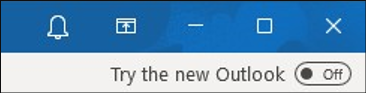
[ 新しい Outlook を試す] トグルが、現在のチャネル、月次エンタープライズ チャネル (MEC)、および Semi-Annual Enterprise Channel (プレビュー) で使用できるようになりました。 トグルがエンタープライズ チャネル (SAC) で使用できるようになると、この記事 Semi-Annual 更新します。 現在の見積もりは SAC 2024 年 1 月です。
Outlook チームは、クラウド ポリシーを使用して管理するグループ ポリシー (GPO) としての設定を実装しています。 ポリシー機能は、現在のチャネル Version 2304 (Build 16327.20214)、月次エンタープライズ チャネル Version 2303 (Build 16227.20318) 、エンタープライズ チャネル (プレビュー) Semi-Annual Version 2308 (Build 16731.20234)で使用できます。 2024 年 1 月に Semi-Annual Enterprise Channel (SAC) で使用できるようになる予定です。
次の Windows レジストリ キーを使用して、[ 新しい Outlook を試す ] トグルを非表示または有効にします。
次のいずれかのテキスト ブロックをメモ帳にコピーします。
Outlook Desktop で [新しい Outlook] トグルを有効にする: この値は、更新プログラム チャネルで使用できる場合は、Outlook Desktop で [新しい Outlook を試す] トグルを表示します。
Windows Registry Editor Version 5.00 [HKEY_CURRENT_USER\Software\Microsoft\Office\16.0\Outlook\Options\General] "HideNewOutlookToggle"=dword:00000000Outlook Desktop で [新しい Outlook] トグルを無効にする: この値は、Outlook Desktop で [ 新しい Outlook を試す] トグルを非表示にします。
Windows Registry Editor Version 5.00 [HKEY_CURRENT_USER\Software\Microsoft\Office\16.0\Outlook\Options\General] "HideNewOutlookToggle"=dword:00000001注:
ユーザーのポリシー キー
HKEY_CURRENT_USER\SOFTWARE\Policies\Microsoft\Office\16.0\Outlook\Options\Generalの下にHideNewOutlookToggleDWORD を作成して、ユーザーがレジストリ値を別の値に変更できないようにすることもできます。
ファイルを見つけやすく.reg場所に保存します。 例:
C:\Data\Disable New Outlook toggle in Outlook Desktop.regまたはC:\Data\Enable New Outlook toggle in Outlook Desktop.reg。.reg ファイルを実行し、表示される確認ダイアログで [ はい ] を選択します。
FAQ
1. ユーザーが既に手動で Outlook を有効に切り替える場合、Set-CASMailbox コマンドレットの OneWinNativeOutlookEnabled がアクセスを無効にするまでにどのくらいの時間がかかりますか? Outlook を再起動する必要がありますか? これはトグルに影響しますか?
管理者は、メールボックス アクセスを無効にするには、 OneWinNativeOutlookEnabled を $false に設定する必要があります。 ユーザーが職場または学校アカウントで新しい Outlook を既に試しているが、管理者がアクセスを無効にした場合、そのアカウントは新しい Outlook で無効になり、そのアカウントでアプリを使用できなくなります。
ユーザーは、アカウントを削除し、別のアカウントで新しい Outlook を使用できます。 OneWinNativeOutlookEnabled パラメーターは、従来の Outlook for Windows で新しい Outlook を試すトグルには影響しません。 管理者はトグルを個別に管理できます。
たとえば、管理者は、ユーザーが新しい Outlook を試すことを許可しても、従来の Outlook ではトグルが表示されないようにすることができます。
注:
管理者が Set-CASMailbox で OneWinNativeOutlookEnabled を$falseに設定し、ユーザーが "新しい Outlook を試してみる" と切り替えて新しい Outlook を有効にすると、ユーザーは次のエラーを受け取ります: We ran into and error - Microsoft.Exchange.Data.Storage.AccountDisabledException。
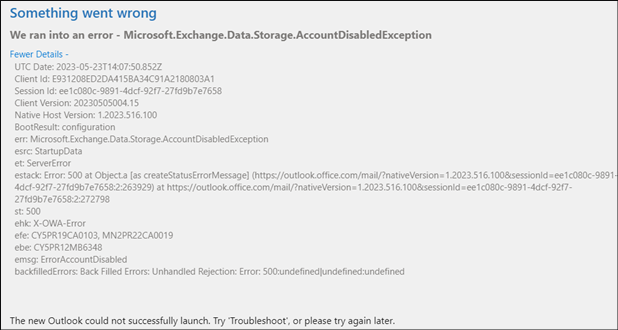
2. ユーザーは既に手動で有効に切り替えていますが、Outlook Desktop の [新しい Outlook] トグルを無効にするレジストリ キーが構成されています。 Outlook でユーザーに表示される内容
ユーザーが新しい Outlook を起動する方法によって異なります。 従来の Outlook アプリ アイコンを選択して新しい Outlook を起動する場合、クラシック Outlook の次回の起動時に新しい Outlook から切り替えられるので、従来の Outlook は再び起動し始めます。
新しい Outlook 実行可能ファイル (新しい Outlook アプリ アイコンを選択) を介して新しい Outlook を直接起動する場合は、引き続き新しい Outlook に起動し、新しい Outlook トグルが有効になっているように見えます。 この結果は、クラシック Outlook が起動時にレジストリ キーが有効になっている (新しい Outlook がその存在を認識していない) と表示された場合にのみ、"トグル アウト" ロジックを実行するためです。
そのため、ユーザーが従来の Outlook を通常どおりに起動しているか、新しい Outlook アプリ アイコンをピン留めしてそこから起動したかによって異なります。
3.ユーザーが有効に切り替える場合、その後の任意の時点で、無効に切り替えます。どのようなアクションが必要ですか(Outlookの再起動、x分数待ち、その他)?
ユーザーが切り替えを決定すると、新しい Outlook が閉じられ、従来の Outlook が起動します。 これはすぐに発生します。 これらは 2 つの個別のアプリがインストールされており、切り替えの設定に関係なく両方とも残ります。
トグルは、2 つのアプリをすばやく切り替えるために使用され、Outlook チームは、従来の Outlook に戻るときにユーザーにフィードバックを求める機会を提供します。
4. Outlook Desktop で [新しい Outlook] トグルを無効にするレジストリ キーが最初に設定されている場合、Outlook on the web ポリシーの設定が後で設定されている場合、トグルは削除/灰色表示/無効になりますか?
レジストリ キーは、Outlook on the web メールボックス ポリシー設定とは別です。 レジストリ キーは、従来の Outlook を切り替える [ 新しい Outlook を試す ] の外観用です。 Set-OwaMailboxPolicy コマンドレットの OneWinNativeOutlookEnabled パラメーターは、職場または学校のメールボックスで新しい Outlook クライアントの使用を許可するかどうかを決定します。
クラシック Outlook には、Outlook on the web メールボックス ポリシーをチェックする機能がないため、これらの設定は個別です。 また、上記のように、管理者がユーザーに新しい Outlook の試用を許可することを選択したが、[新しい Outlook を試す] トグルを従来の Outlook で使用できないようにする場合もあります。
Windows メール アプリ (ユニバーサル) にも同様のトグルがあることに注意してください。 ユーザーはすぐに Microsoft/Windows ストアで新しい Outlook を検索し、そこでアプリをダウンロード/インストールできるようになります。
そのため、その意味では、レジストリ キーは従来の Outlook を対象とします。この場合、Outlook on the webメールボックス ポリシーは、任意のデバイス上の任意の場所から新しい Outlook をインストールするユーザー (個人でも仕事でも) をキャプチャするために重点を置いています。